使用 System File Check (SFC) 工具检查并修复 Windows 系统文件
sfc.exe 这个程序的名称指的是 System File Check,用于做系统文件检查。本文介绍使用此命令检查并修复 Windows 系统文件。
系统要求
Windows Vista 及以上的操作系统才具有 sfc.exe 工具。 相比于 Windows 7 开始提供 dism 工具。
当然,虽然系统要求如此,但如果你使用的是 Windows 8/8.1 或者 Windows 10,那么便建议使用 DISM。可以阅读:
使用方法
使用管理员权限启动 CMD,然后输入命令:
sfc /scannow
接下来等待命令执行完成即可。
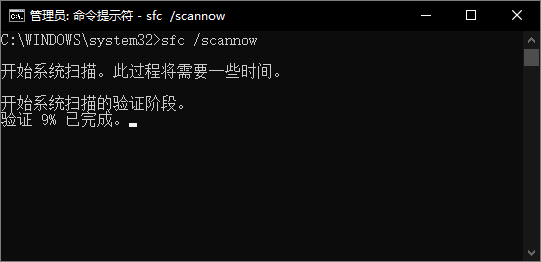
命令结果
如果以上命令可以正常完成,那么你可能会遇到三种不同的提示(以下为中英双语版本)
- Windows Resource Protection did not find any integrity violations.
- Windows 资源保护找不到任何完整性冲突。
- Windows Resource Protection could not perform the requested operation.
- Windows 资源保护无法执行请求的操作。
- Windows Resource Protection found corrupt files and successfully repaired them. Details are included in the CBS.Log %WinDir%\Logs\CBS\CBS.log.
- Windows 资源保护找到了损坏的文件并已成功将其修复。 详细信息包含在 CBS.Log(路径为 %WinDir%\Logs\CBS\CBS.log)中。
- Windows Resource Protection found corrupt files but was unable to fix some of them. Details are included in the CBS.Log %WinDir%\Logs\CBS\CBS.log.
- Windows 资源保护找到了损坏的文件但无法修复其中的某些文件。 详细信息包含在 CBS.Log(路径为 %WinDir%\Logs\CBS\CBS.log)中。
出现第一种提示,则说明没有任何丢失或损坏的系统文件。如果系统存在其他问题,则需要找其他方法来修复。
出现第二种提示,你需要确保 %WinDir%\WinSxS\Temp 下存在 PendingDeletes 和 PendingRenames 文件夹;然后去安全模式中重新尝试此命令。
出现第三种提示,则已经修复了损坏的文件。
而出现第四种提示的话,你可以多次尝试执行此命令。可能多次执行后逐渐修复了所有的文件,也可能毫无作用。这个时候需要考虑其他的方法来修复系统了。
此工具的其他命令
可以只做检查而不用尝试修复。
sfc /verifyonly
参考资料
- System file check (SFC) Scan and Repair System Files - Microsoft Community
- Use the System File Checker tool to repair missing or corrupted system files
本文会经常更新,请阅读原文: https://blog.walterlv.com/post/system-file-check-scan-and-repair-system-files.html ,以避免陈旧错误知识的误导,同时有更好的阅读体验。
如果你想持续阅读我的最新博客,请点击 RSS 订阅,或者前往 CSDN 关注我的主页。
